Как редактировать видео на iPhone в iOS 13
Если вы когда-либо редактировали свои изображения в приложении «Фотографии», то вы уже знаете, что родное приложение для iOS имеет довольно впечатляющие функции редактирования. Но это не всегда имело место для видео. Помимо базовой обрезки в начале или в конце, все остальное необходимо делать с помощью приложения, такого как iMovie.
К счастью, с выпуском iOS 13 все изменилось. Теперь для ваших видео доступны все эти замечательные инструменты редактирования. Все, от обрезки до цветокоррекции, можно сделать прямо в приложении «Фотографии». Давайте подробно рассмотрим новое приложение «Фотографии» и посмотрим, что еще оно может делать с вашими видео.
Как вы можете редактировать видео с iPhone в iOS 13?
Редактировать видео в приложении «Фотографии» стало еще проще.
- В приложении «Фотографии» коснитесь видео, которое хотите отредактировать.
- Нажмите «Изменить» в правом верхнем углу.
- Внесите свои коррективы.
- Нажмите «Готово».
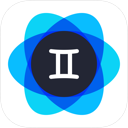
Освободите место для видео на iPhone
С новыми инструментами редактирования вы, вероятно, снимете больше видео. Убедитесь, что вы освободили для них место, убрав беспорядок в своей фотобиблиотеке. Фото Близнецов поможет вам удалить ненужные похожие фотографии, старые скриншоты и прочий мусор.
Когда вы перейдете в режим редактирования вашего видео, вы найдете все функции, организованные по категориям внизу.
- видео позволяет обрезать длину вашего видео.
- Регулировать как вы можете настроить экспозицию, контрастность, насыщенность и т. д.
- Фильтры позволяет применить фильтр к вашему видео.
- Обрезать позволяет обрезать, поворачивать или наклонять видео.
Вы также можете отключить звук видео, нажав на значок динамика.

Как перевернуть и повернуть видео на iPhone
- В приложении «Фотографии» откройте видео, которое хотите отредактировать.
- Коснитесь «Изменить».
- Теперь нажмите кнопку «Обрезать».
- В правом верхнем углу вы можете нажать «Перевернуть» или «Повернуть».
- Когда вы закончите, нажмите Готово.
Как обрезать и выпрямить видео на iPhone
- Выберите видео, которое хотите отредактировать, в приложении «Фотографии».
- Коснитесь «Изменить».
- Затем нажмите кнопку «Обрезать».
- Используйте ползунки регулировки под видео, чтобы выпрямить его.
Если вы хотите обрезать видео после шага 3, нажмите кнопку «Коэффициент кадрирования» в правом верхнем углу. Вы можете выбрать из:
- Свободная форма
- Квадрат
- Портретные/пейзажные версии с различными соотношениями сторон, такими как 9:16, 5:7, 3:4 и т. д.
Как обрезать и вырезать видео на iPhone
В приложении «Фотографии» вы можете обрезать видео, вырезав его начало или конец, но вы не можете разделить видео или удалить его часть. Чтобы сделать что-то подобное, вам все равно понадобится приложение для редактирования видео, например iMovie. Но если вы просто надеетесь сократить видео, вот как вы можете это сделать:
- Выберите видео, которое хотите обрезать, в приложении «Фотографии».
- Коснитесь «Изменить».
- Отрегулируйте серые маркеры слева или справа в зависимости от того, хотите ли вы обрезать начало или конец.
- Когда у вас появится желтая рамка вокруг той части видео, которую вы хотите сохранить, нажмите «Готово».
Как изменить яркость видео
- В приложении «Фотографии» коснитесь видео, которое хотите настроить.
- Коснитесь «Изменить».
- Теперь нажмите кнопку «Настроить».
- Пролистайте настройки, пока не дойдете до параметра «Яркость».
- Отрегулируйте ползунок внизу, пока не получите желаемый результат.
- Нажмите «Готово».

Если ваше видео слишком темное или слишком яркое, есть и другие настройки, которые вы можете сделать, чтобы помочь. Вы можете настроить такие вещи, как экспозиция, тени / блики и так далее. Идите вперед и поиграйте с каждой настройкой, чтобы увидеть, помогает ли она кому-либо. Если это не так, вы всегда можете вернуть ползунок в прежнее положение или восстановить исходный вид видео.
До сих пор нет возможности объединить несколько видео и добавить переходы между ними в Фото, поэтому, если вы пытаетесь это сделать, вам понадобится iMovie.
Как сделать клипы из фотографий на iPhone
Вы также можете создавать более длинные видеоролики, похожие на слайд-шоу, из неподвижных изображений под названием «Воспоминания». Приложение «Фотографии» автоматически создаст для вас воспоминания, но вы также можете создать свои собственные.
Вот как сделать клип для iPhone из фотографий:
- Добавьте свои фотографии в альбом.
- Откройте альбом.
- Коснитесь стрелки рядом с названием альбома, затем коснитесь «Многоточие» и «Добавить в воспоминания».
- Нажмите «Для вас» внизу.
- Вы должны увидеть свою новую память. Нажмите на него, чтобы открыть его.
- Нажмите кнопку воспроизведения на миниатюре.
Как только ваш клип начнет воспроизводиться, вы сможете внести в него изменения, просто нажав на видео. Это вызывает элементы управления, которые позволяют вам редактировать настроение и скорость клипа. Или вы можете внести еще более подробные изменения, нажав «Изменить» в правом углу. Вы можете редактировать такие вещи, как:
- Заголовок это текст, который появляется поверх первого изображения в клипе.
- Название изображения это миниатюра клипа.
- Фото и видео позволяет добавлять или удалять изображения и видео из этого клипа.
- Музыка позволяет вам изменить песню, которая играет во время вашего клипа.
- Продолжительность позволяет сделать видео короче.
Если вы хотите сохранить или поделиться видео, вы можете сделать это, вернувшись к клипу и нажав кнопку «Поделиться».
Приложение «Фотографии» в iOS 13 имеет несколько впечатляющих и мощных новых функций. И одна из лучших особенностей нового приложения заключается в том, что оно не создает дубликатов ваших видео после сохранения изменений. Но это также позволяет вам отменить изменения, если вы решите вернуться к оригиналу. В новом приложении «Фотографии» есть что полюбить, поэтому обязательно установите обновление iOS 13 и поэкспериментируйте с редактированием видео!


